word怎么把图片背景变成透明呢?很简单,可以使用设置透明色工具,该工具可以将图片取消图片背景。想要了解具体操作的小伙伴可以跟小编一起来看看哦!
word如何把图片背景变透明
1、第一步,我们先找到一个文字文档,然后右键单击该文档,接着在打开方式处点击选择“Word”选项

2、第二步,进入文档页面之后,我们先点击“插入”选项,然后在子工具栏中打开“图片”选项,再点击“此设备”选项

3、第三步,进入文件夹页面之后,我们找到自己需要的图片,然后点击“插入”选项

4、第四步,插入图片之后,我们选中图片然后点击“图片格式”工具,接着在子菜单栏中打开“颜色”选项,再点击“设置透明色”选项
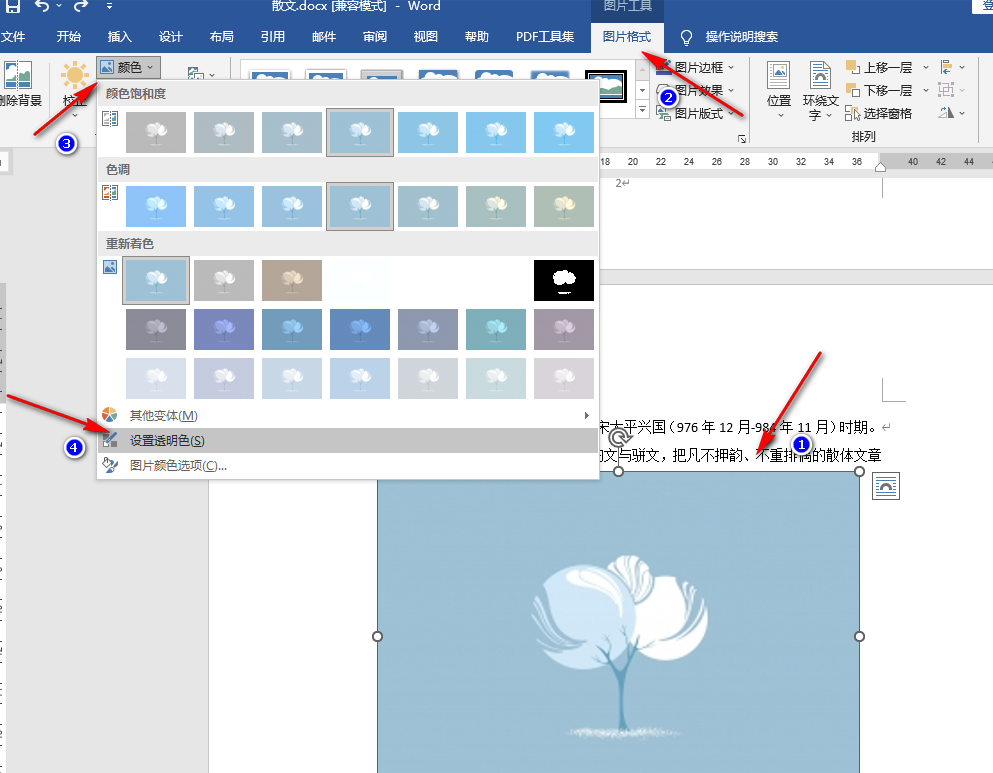
5、第五步,点击该选项之后,我们点击一下图片中我们想要去除的颜色,然后就可以将图片的背景变为透明的了,这里需要注意的是,设置透明色工具只对纯色的背景好用,因为它只能去除图片中的一种颜色

看完word如何把图片背景变透明,想必大家都清楚了吧,全查游戏站还有着很多实用软件教程和最新的手机资讯,快快关注我们吧!
以上内容是小编网络整理的关于word如何把图片背景变透明的相关攻略内容,如果不妥之处清及时联系我们。想了解更多最新的关于《Word技巧,Word操作》的攻略、资讯等内容,请多多关注全查网




